计算机网络综合实验
计算机网络综合试验选做
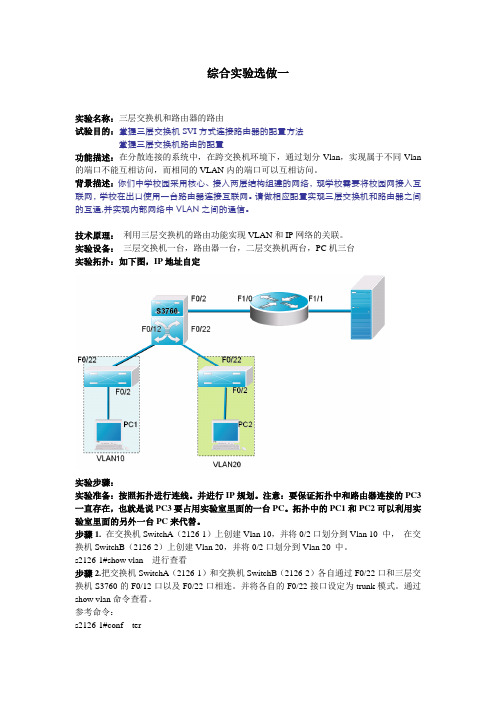
综合实验选做一实验名称:三层交换机和路由器的路由试验目的:掌握三层交换机S V I方式连接路由器的配置方法掌握三层交换机路由的配置功能描述:在分散连接的系统中,在跨交换机环境下,通过划分Vlan,实现属于不同Vlan 的端口不能互相访问,而相同的VLAN内的端口可以互相访问。
背景描述:你们中学校园采用核心、接入两层结构组建的网络,现学校需要将校园网接入互联网,学校在出口使用一台路由器连接互联网。
请做相应配置实现三层交换机和路由器之间的互通,并实现内部网络中V L A N之间的通信。
技术原理:利用三层交换机的路由功能实现VLAN和IP网络的关联。
实验设备:三层交换机一台,路由器一台,二层交换机两台,PC机三台实验拓扑:如下图,IP地址自定实验步骤:实验准备:按照拓扑进行连线。
并进行IP规划。
注意:要保证拓扑中和路由器连接的PC3一直存在,也就是说PC3要占用实验室里面的一台PC。
拓扑中的PC1和PC2可以利用实验室里面的另外一台PC来代替。
步骤1.在交换机SwitchA(2126-1)上创建Vlan 10,并将0/2口划分到Vlan 10 中,在交换机SwitchB(2126-2)上创建Vlan 20,并将0/2口划分到Vlan 20 中。
s2126-1#show vlan 进行查看步骤2.把交换机SwitchA(2126-1)和交换机SwitchB(2126-2)各自通过F0/22口和三层交换机S3760的F0/12口以及F0/22口相连。
并将各自的F0/22接口设定为trunk模式。
通过show vlan命令查看。
参考命令:s2126-1#conf ters2126-1(config)#interface fastethernet0/22s2126-1(config-if)#switch mode trunk步骤3.在三层交换机3760上创建VLAN 10和VLAN 20 和VLAN 30。
将与二层交换机相连接的F0/22和F0/12口,设为trunk模式。
计算机网络技术专业综合实训
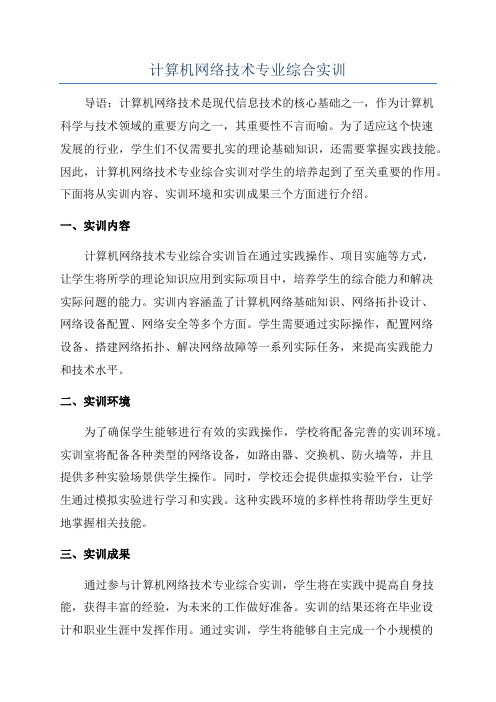
计算机网络技术专业综合实训导语:计算机网络技术是现代信息技术的核心基础之一,作为计算机科学与技术领域的重要方向之一,其重要性不言而喻。
为了适应这个快速发展的行业,学生们不仅需要扎实的理论基础知识,还需要掌握实践技能。
因此,计算机网络技术专业综合实训对学生的培养起到了至关重要的作用。
下面将从实训内容、实训环境和实训成果三个方面进行介绍。
一、实训内容计算机网络技术专业综合实训旨在通过实践操作、项目实施等方式,让学生将所学的理论知识应用到实际项目中,培养学生的综合能力和解决实际问题的能力。
实训内容涵盖了计算机网络基础知识、网络拓扑设计、网络设备配置、网络安全等多个方面。
学生需要通过实际操作,配置网络设备、搭建网络拓扑、解决网络故障等一系列实际任务,来提高实践能力和技术水平。
二、实训环境为了确保学生能够进行有效的实践操作,学校将配备完善的实训环境。
实训室将配备各种类型的网络设备,如路由器、交换机、防火墙等,并且提供多种实验场景供学生操作。
同时,学校还会提供虚拟实验平台,让学生通过模拟实验进行学习和实践。
这种实践环境的多样性将帮助学生更好地掌握相关技能。
三、实训成果通过参与计算机网络技术专业综合实训,学生将在实践中提高自身技能,获得丰富的经验,为未来的工作做好准备。
实训的结果还将在毕业设计和职业生涯中发挥作用。
通过实训,学生将能够自主完成一个小规模的网络设计与实施项目,熟悉并运用各种网络设备、网络协议、网络安全技术。
学生还可以参与网络故障排查与解决,提高问题解决能力和团队协作能力。
综上所述,计算机网络技术专业综合实训在学生的专业培养中具有重要地位和作用。
通过实践操作,学生可以将理论知识转化为实际技能,并且学会解决实际问题的方法。
实践环境的提供和实训成果的获得,能够为学生的职业发展打下坚实的基础。
因此,学校在计算机网络技术专业综合实训上的投入是非常必要的,也是对学生最好的培养方式之一。
北京交通大学计算机网络综合实验报告
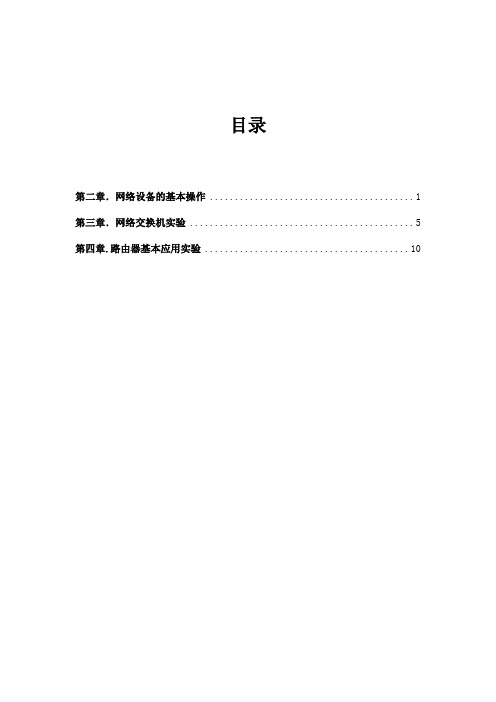
目录第二章.网络设备的基本操作 (1)第三章.网络交换机实验 (5)第四章.路由器基本应用实验 (10)通信工程专业综合试验第一部分计算机网络综合实验第二章网络设备的基本操作与调试实验实验一网络设备的基本操作一、实验感想这个实验主要是利用超级终端配置路由器与交换机,熟悉代码的意义和连线的操作,并为接下来的实验打下基础。
实验整体不难,只要照着书上的步骤做下来就可以完成,再登陆Telent配置路由的时候和用ping检测计算机的连通性的时候考察我们的耐心,需要再出现问题的时候及时发现问题,要查看代码输入时候正确,检查物理地址等等。
二、遇到的问题在超级终端界面有的时候代码输入之后报错,检查后发现< >和[ ]分别代表用户视图和系统视图,需要不断切换才可以。
在Telnet配置路由之前我们需要将之前的配置文件保存,否则第四步保存之后只能保存空白文档,不包含之前三部分配置文件的信息,我们忽略保存之后发现问题。
需要从从第四部分再来一遍,浪费了不少时间。
三、实验目的本实验的目的是掌握在计算机上通过相关的Console接口、网络连接对网络路由器和交换机的基本使用技能,为后续对这些设备的配置管理打下基础。
四、实验内容1.在计算机上实现对网络设备的Console口登录管理。
2.在计算机上使用Telnet终端登录相关设备。
3.掌握网络设备上操作系统及文件操作的基本操作命令使用。
4.使用TFTP服务实现网络设备上文件的上传下载。
五、实验设备H3C MSR20/30系列路由器一台PC机一台Console 串口线一根第5类UTP以太网连接线一根六、实验原理将PC的串口通过标准Console电缆与路由器的Console口连接,将PC的网线与路由器的以太网口连接。
七、实验过程1.实验任务任务一:通过Console登录任务二:使用路由器系统操作及文件操作的基本命令任务三:通过Telnet登录任务四:通过TFTP服务器对路由器数据备份2.实验步骤(1)将实验网络按照规定进行连接(2)打开PC的超级终端并运行,完成一些基本的操作指令,如两种不同操作模式的切换,更换名字,显示当前配置等。
计算机网络实验报告(6篇)

计算机网络实验报告(6篇)计算机网络实验报告(通用6篇)计算机网络实验报告篇1一、实验目的1、熟悉微机的各个部件;2、掌握将各个部件组装成一台主机的方法和步骤;3、掌握每个部件的安装方法;4、了解微型计算机系统的基本配置;5、熟悉并掌握DOS操作系统的使用;6、掌握文件、目录、路径等概念;7、掌握常用虚拟机软件的安装和使用;8、熟悉并掌握虚拟机上WINDOWS操作系统的安装方法及使用;9、掌握使用启动U盘的制作和U盘安装windows操作系统的方法;10、了解WINDOWS操作系统的基本配置和优化方法。
二、实验内容1.将微机的各个部件组装成一台主机;2.调试机器,使其正常工作;3.了解计算机系统的基本配置。
4.安装及使用虚拟机软件;5.安装WINDOWS7操作系统;6.常用DOS命令的使用;7.学会制作启动U盘和使用方法;8.WINDOWS7的基本操作;9.操作系统的基本设置和优化。
三、实验步骤(参照实验指导书上的内容,结合实验过程中做的具体内容,完成此项内容的撰写)四、思考与总结(写实验的心得体会等)计算机网络实验报告篇2windows平台逻辑层数据恢复一、实验目的:通过运用软件R-Studio_5.0和winhe_对误格式化的硬盘或者其他设备进行数据恢复,通过实验了解windows平台逻辑层误格式化数据恢复原理,能够深入理解并掌握数据恢复软件的使用方法,并能熟练运用这些软件对存储设备设备进行数据恢复。
二、实验要求:运用软件R-Studio_5.0和winhe_对电脑磁盘或者自己的U盘中的删除的数据文件进行恢复,对各种文件进行多次尝试,音频文件、系统文件、文档文件等,对简单删除和格式化的磁盘文件分别恢复,并检查和验证恢复结果,分析两个软件的数据恢复功能差异与优势,进一步熟悉存储介质数据修复和恢复方法及过程,提高自身的对存储介质逻辑层恢复技能。
三、实验环境和设备:(1)Windows _P 或Windows 20__ Professional操作系统。
计算机网络实验报告

在IDS上安装并配置相应的检测规则,以便对网络流 量进行实时监测。
根据安全策略对异常流量进行报警和记录。
实验步骤与操作
4. 漏洞扫描
使用漏洞扫描工具对内部网络进行扫描,发现潜在的安全 隐患。
根据扫描结果,评估网络安全风险,并采取相应的防护措 施。
实验步骤与操作
5. 数据加密与安全通信 使用加密技术对数据传输进行保护,如SSL/TLS协议等。 配置安全协议,如VPN等,实现安全的远程访问和数据传输。
网络连接(如以太网)
实验步骤与操作
1. 实验准备 • 在计算机上安装Wireshark网络协议分析器。
• 通过网络连接将计算机连接到目标网络中。
实验步骤与操作
2. 数据包捕获
• 打开Wireshark软件,选择捕获数据包的网卡,并开始捕获数据包。
• 在捕获过程中,可以通过设置过滤器来筛选出特定类型的数据包,如 IP、TCP等。
理解并实践各种网络设备的配置和使用 了解和掌握中小型企业网络的日常维护 和管理
实验设备
路由器
用于网络连接和数据 包转发
交换机
用于局域网连接和数 据帧转发
服务器
用于提供网络服务和 资源共享
客户端
用于访问网络服务和 资源共享
网络线
用于连接设备和传输 数据
实验步骤与操作
1. 设计网络拓扑结构,并依据 设计进行设备的选型和连接。
实验设备
计算机(Windows操作系统)
入侵检测系统(IDS) 防火墙
网络交换机 路由器
实验步骤与操作
1. 网络拓扑结构搭建
准备实验设备,将计算机、交换机、路由器、防火墙和IDS按照网络拓扑结构进 行连接。
实验步骤与操作
计算机网络综合实验实验实验报告
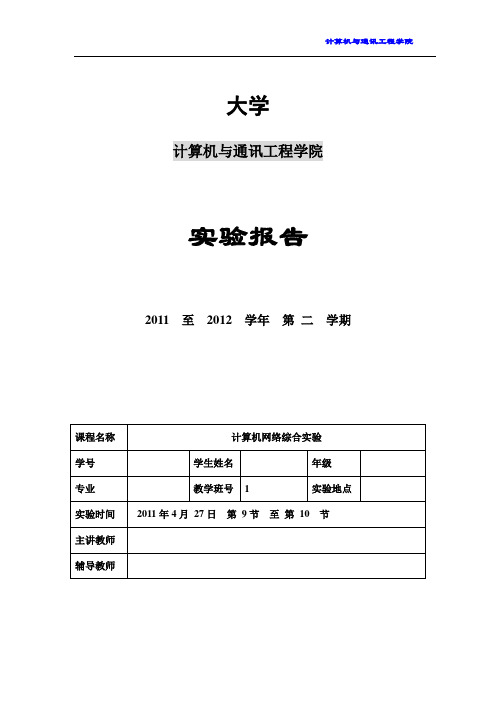
计算机与通讯工程学院
实验报告
2011至2012学年第二学期
课程名称
计算机网络综合实验
学号学生Βιβλιοθήκη 名年级专业教学班号
1
实验地点
实验时间
2011年4月27日第9节至第10节
主讲教师
辅导教师
主要内容:制作网线,用单交换机组建网络,用2台或以上的交换机组建网络,配置IP地址,调通网络。
制作双绞线:双绞线有两种接法:EIA/TIA 568B标准和EIA/TIA568A标准。
省略实验三组建服务器客户机模式网络计算机与通讯工程学院实验四web服务器配置与管理计算机与通讯工程学院计算机与通讯工程学院10实验五dhcp服务器的配置与管理计算机与通讯工程学院11计算机与通讯工程学院12实验六dns域名服务的配置与管理计算机与通讯工程学院13计算机与通讯工程学院14计算机与通讯工程学院15计算机与通讯工程学院16实验七ftp服务器的配置与管理计算机与通讯工程学院17计算机与通讯工程学院18计算机与通讯工程学院19实验十认识h3c设备计算机与通讯工程学院20计算机与通讯工程学院21计算机与通讯工程学院22实验十一登录设备console计算机与通讯工程学院23telnet计算机与通讯工程学院24实验十三计算机与通讯工程学院25实验十六bgp实验计算机与通讯工程学院26计算机与通讯工程学院27实验十七计算机与通讯工程学院28实验十八l2tpvpn的配置计算机与通讯工程学院29计算机与通讯工程学院30计算机与通讯工程学院31计算机与通讯工程学院32lns计算机与通讯工程学院33计算机与通讯工程学院34
T568A线序
1 2 3 4 5 6 7 8
绿白绿橙白蓝蓝白橙棕白棕
T568B线序
1 2 3 4 5 6 7 8
《计算机网络实验》实验报告

《计算机网络实验》实验报告一、实验目的计算机网络实验是计算机相关专业学习中的重要实践环节,通过实验操作,旨在深入理解计算机网络的基本原理、协议和技术,提高我们的动手能力和解决实际问题的能力。
具体目的包括:1、熟悉计算机网络的体系结构和各层协议的工作原理。
2、掌握网络设备的配置和管理方法,如交换机、路由器等。
3、学会使用网络工具进行网络性能测试和故障诊断。
4、培养团队合作精神和沟通能力,提高解决复杂问题的综合素养。
二、实验环境本次实验在学校的计算机网络实验室进行,实验室配备了以下设备和软件:1、计算机若干台,安装了 Windows 操作系统和相关网络工具软件。
2、交换机、路由器等网络设备。
3、网络线缆、跳线等连接设备。
三、实验内容及步骤实验一:以太网帧的捕获与分析1、打开网络协议分析软件 Wireshark。
2、将计算机连接到以太网中,启动捕获功能。
3、在网络中进行一些数据传输操作,如访问网站、发送文件等。
4、停止捕获,对捕获到的以太网帧进行分析,包括帧的格式、源地址、目的地址、类型字段等。
实验二:交换机的基本配置1、连接交换机和计算机,通过控制台端口进行配置。
2、设置交换机的主机名、管理密码。
3、划分 VLAN,并将端口分配到不同的 VLAN 中。
4、测试不同 VLAN 之间的通信情况。
实验三:路由器的基本配置1、连接路由器和计算机,通过控制台端口或Telnet 方式进行配置。
2、设置路由器的接口 IP 地址、子网掩码。
3、配置静态路由和动态路由协议(如 RIP 或 OSPF)。
4、测试网络的连通性。
实验四:网络性能测试1、使用 Ping 命令测试网络的延迟和丢包率。
2、利用 Tracert 命令跟踪数据包的传输路径。
3、使用网络带宽测试工具测试网络的带宽。
四、实验结果与分析实验一结果与分析通过对捕获到的以太网帧的分析,我们清楚地看到了帧的结构,包括前导码、目的地址、源地址、类型字段、数据字段和帧校验序列等。
计算机网络综合实验报告
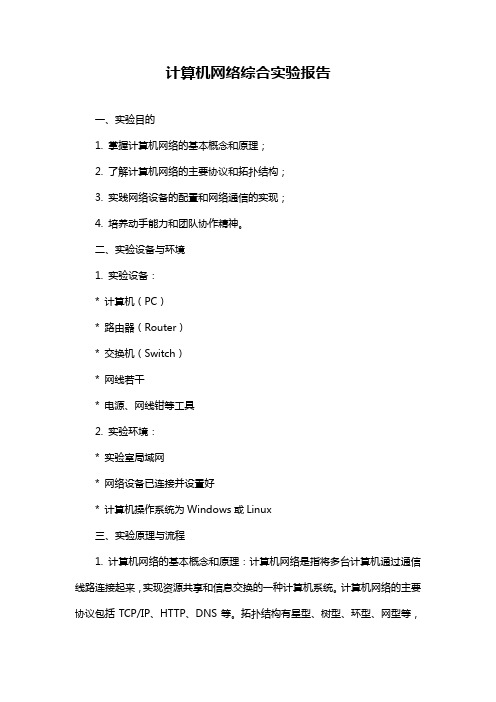
计算机网络综合实验报告一、实验目的1. 掌握计算机网络的基本概念和原理;2. 了解计算机网络的主要协议和拓扑结构;3. 实践网络设备的配置和网络通信的实现;4. 培养动手能力和团队协作精神。
二、实验设备与环境1. 实验设备:* 计算机(PC)* 路由器(Router)* 交换机(Switch)* 网线若干* 电源、网线钳等工具2. 实验环境:* 实验室局域网* 网络设备已连接并设置好* 计算机操作系统为Windows或Linux三、实验原理与流程1. 计算机网络的基本概念和原理:计算机网络是指将多台计算机通过通信线路连接起来,实现资源共享和信息交换的一种计算机系统。
计算机网络的主要协议包括TCP/IP、HTTP、DNS等。
拓扑结构有星型、树型、环型、网型等,根据实际需求选择合适的拓扑结构可以提高网络性能。
2. 实验流程:(1)将路由器和交换机连接好,并设置好相关参数;(2)将计算机连接到路由器上,并设置IP地址等参数与网络匹配;(3)配置路由器和交换机,实现路由选择、数据转发等功能;(4)测试网络连通性,通过ping命令检查网络是否通畅;(5)实现网络设备之间的通信,测试网络性能。
四、实验步骤与记录1. 将路由器和交换机连接好,并设置好相关参数,确保设备正常运行;2. 将计算机连接到路由器上,并设置IP地址等参数,使其与网络匹配;3. 根据实验原理与流程,逐步配置路由器和交换机,实现路由选择、数据转发等功能;4. 使用ping命令测试网络连通性,检查结果是否正常;5. 实现网络设备之间的通信,观察通信过程是否正常,记录通信数据;6. 根据实验结果,分析网络性能,并记录相关数据。
五、实验结果与分析1. 实验结果:经过实验,我们成功配置了路由器和交换机,实现了网络设备的通信,测试了网络性能,得到了以下结果:(1)网络连通性测试:通过ping命令测试,所有计算机都能够正常访问互联网,网络连通性良好;(2)设备通信测试:路由器和交换机能够正常转发数据包,设备之间通信正常;(3)网络性能测试:网络延迟较小,数据包丢失率较低,网络性能良好。
计算机网络综合实验报告参考5篇

计算机网络综合实验报告参考5篇计算机网络综合实验报告参考 (1) ××大学校园网解决方案一、需求分析建设一个以办公自动化、计算机辅助教学、现代计算机校园文化为核心,以现代网络技术为依托,技术先进、扩展性强、能覆盖全校主要楼宇的校园主干网络,将学校的各种pc机、工作站、终端设备和局域网连接起来,并与有关广域网相连,在网上宣传自己和获取Internet网上的教育资源。
形成结构合理,内外沟通的校园计算机系统,在此基础上建立满足教学、研究和管理工作需要的软硬件环境,开发各类信息库和应用系统,为学校各类人员提供充分的网络信息服务。
系统总体设计将本着总体规划、分步实施的原则,充分体现系统的技术先进性、高度的安全可靠性,同时具有良好的开放性、可扩展性、冗余性。
本着为学校着想,合理使用建设资金,使系统经济可行。
具体包括下以几个方面:1、内网络能够高速访问FTP服务器现在或上传文件实现资源共享功能,实现对不同类型的用户划分不同的权限,限制不同类型的用户只能访问特定的服务资源。
可以下载和上传资料文件,访问速度可以对指定的用户进行级别的划分。
2、建设Web服务器对外实现信息发布,对内实现教学教务管理。
网站发布学校新闻、通知、学校的活动等相关内容。
实现学生能够在网上进行成绩查询、网上报名、网上评教等功能;以及教师的信息查询、教学数据上传等。
3、建设邮件服务器以满足校园内部之间和内、外网这间的大量邮件传输的需求。
4、实现内网划分多个VLAN,实现校园内不同校区,不同楼宇,不同楼层的多客户接入。
5、内部实现PC间实现高速互访,同时可以访问互联网。
网络内同一IP段内的PC机可以通过网上邻居实现高速互访,传送资料文件等,解决不同楼宇,不同楼层之间通过移动存储设备传送数据费时、费力的问题。
6、内部用户的QoS管理,实现用户的分级管理功能,对用户下载和上传做相应的带宽限制。
对校园网络中的流量实现有效控制,对校园内的重要数据量可靠、稳定的传输如:语音、视频会议等的延迟和阻塞的敏感。
网络综合实验报告
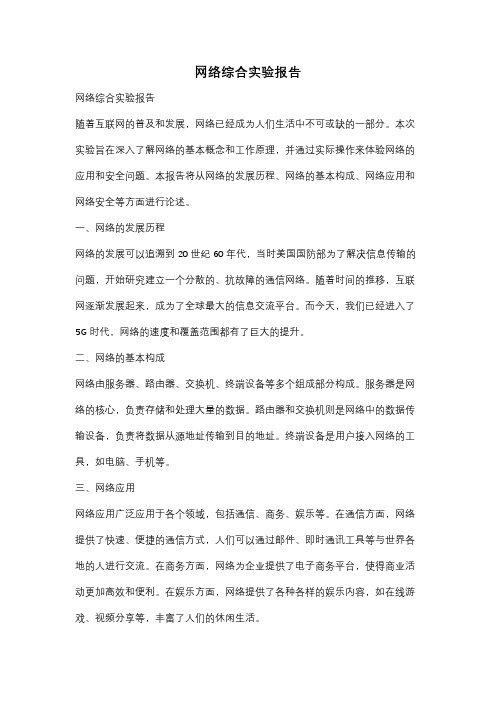
网络综合实验报告网络综合实验报告随着互联网的普及和发展,网络已经成为人们生活中不可或缺的一部分。
本次实验旨在深入了解网络的基本概念和工作原理,并通过实际操作来体验网络的应用和安全问题。
本报告将从网络的发展历程、网络的基本构成、网络应用和网络安全等方面进行论述。
一、网络的发展历程网络的发展可以追溯到20世纪60年代,当时美国国防部为了解决信息传输的问题,开始研究建立一个分散的、抗故障的通信网络。
随着时间的推移,互联网逐渐发展起来,成为了全球最大的信息交流平台。
而今天,我们已经进入了5G时代,网络的速度和覆盖范围都有了巨大的提升。
二、网络的基本构成网络由服务器、路由器、交换机、终端设备等多个组成部分构成。
服务器是网络的核心,负责存储和处理大量的数据。
路由器和交换机则是网络中的数据传输设备,负责将数据从源地址传输到目的地址。
终端设备是用户接入网络的工具,如电脑、手机等。
三、网络应用网络应用广泛应用于各个领域,包括通信、商务、娱乐等。
在通信方面,网络提供了快速、便捷的通信方式,人们可以通过邮件、即时通讯工具等与世界各地的人进行交流。
在商务方面,网络为企业提供了电子商务平台,使得商业活动更加高效和便利。
在娱乐方面,网络提供了各种各样的娱乐内容,如在线游戏、视频分享等,丰富了人们的休闲生活。
四、网络安全随着网络的普及,网络安全问题也日益突出。
网络安全包括信息安全和系统安全两个方面。
信息安全指的是保护网络中传输的数据不被非法获取和篡改,系统安全指的是保护网络中的服务器和终端设备不受攻击和病毒侵害。
为了保障网络安全,人们需要采取一系列的措施,如使用强密码、定期更新软件、安装杀毒软件等。
五、实验操作在本次实验中,我们通过模拟网络攻击和防御的场景,来深入了解网络安全的重要性和相关技术。
我们使用了虚拟机搭建了一个简单的网络环境,并通过工具模拟了常见的网络攻击,如DDoS攻击、SQL注入等。
同时,我们也学习了一些网络防御的技术,如防火墙的配置、入侵检测系统的使用等。
计算机网络实验报告实验3

计算机网络实验报告实验3一、实验目的本次计算机网络实验 3 的主要目的是深入理解和掌握计算机网络中的相关技术和概念,通过实际操作和观察,增强对网络通信原理、协议分析以及网络配置的实际应用能力。
二、实验环境本次实验在计算机网络实验室进行,使用的设备包括计算机、网络交换机、路由器等。
操作系统为 Windows 10,实验中使用的软件工具包括 Wireshark 网络协议分析工具、Cisco Packet Tracer 网络模拟软件等。
三、实验内容与步骤(一)网络拓扑结构的搭建使用 Cisco Packet Tracer 软件,构建一个包含多个子网的复杂网络拓扑结构。
在这个拓扑结构中,包括了不同类型的网络设备,如交换机、路由器等,并配置了相应的 IP 地址和子网掩码。
(二)网络协议分析启动 Wireshark 工具,捕获网络中的数据包。
通过对捕获到的数据包进行分析,了解常见的网络协议,如 TCP、IP、UDP 等的格式和工作原理。
观察数据包中的源地址、目的地址、协议类型、端口号等关键信息,并分析它们在网络通信中的作用。
(三)网络配置与管理在实际的网络环境中,对计算机的网络参数进行配置,包括 IP 地址、子网掩码、网关、DNS 服务器等。
通过命令行工具(如 Windows 中的 ipconfig 命令)查看和验证配置的正确性。
(四)网络故障排查与解决设置一些网络故障,如 IP 地址冲突、网络连接中断等,然后通过相关的工具和技术手段进行故障排查和解决。
学习使用 ping 命令、tracert 命令等网络诊断工具,分析故障产生的原因,并采取相应的解决措施。
四、实验结果与分析(一)网络拓扑结构搭建结果成功构建了包含多个子网的网络拓扑结构,各个设备之间能够正常通信。
通过查看设备的状态指示灯和配置信息,验证了网络连接的正确性。
(二)网络协议分析结果通过 Wireshark 捕获到的数据包,清晰地看到了 TCP 三次握手的过程,以及 IP 数据包的分片和重组。
计算机网络实验实验报告1

计算机网络实验实验报告1一、实验目的本次计算机网络实验的主要目的是深入理解计算机网络的基本原理和技术,通过实际操作和观察,掌握网络配置、数据传输、协议分析等方面的知识和技能,提高对计算机网络的综合应用能力。
二、实验环境1、硬件环境:计算机若干台,具备以太网卡。
网络交换机、路由器等网络设备。
网线若干。
2、软件环境:Windows 操作系统。
Wireshark 网络协议分析工具。
网络配置工具(如 ipconfig 命令)。
三、实验内容与步骤1、网络拓扑结构搭建利用网线将计算机与交换机连接,构建简单的星型网络拓扑结构。
检查物理连接是否正常,确保网络设备的指示灯显示正常。
2、 IP 地址配置打开计算机的网络设置,手动配置 IP 地址、子网掩码、网关等参数。
使用 ipconfig 命令查看配置是否成功,验证网络连接的有效性。
3、网络连通性测试使用 ping 命令测试不同计算机之间的连通性。
记录测试结果,分析可能存在的连接问题并进行排查。
4、数据捕获与协议分析在一台计算机上安装并运行 Wireshark 工具。
启动捕获网络数据包,进行网络通信操作,如访问网站、发送文件等。
停止捕获后,对捕获的数据包进行分析,查看数据包的源地址、目的地址、协议类型等信息。
5、网络服务配置与测试配置一台计算机作为 Web 服务器,安装 Web 服务软件(如 IIS 或Apache)。
在其他计算机上通过浏览器访问该 Web 服务器,验证 Web 服务的可用性。
四、实验结果与分析1、网络拓扑结构搭建与 IP 地址配置成功搭建了星型网络拓扑结构,计算机与交换机之间的物理连接正常。
手动配置的 IP 地址能够正确生效,通过 ipconfig 命令显示的网络参数与设定值一致。
2、网络连通性测试在进行 ping 测试时,大部分计算机之间能够正常通信,少数出现丢包现象。
经过检查,发现是网线接触不良导致,更换网线后问题解决。
3、数据捕获与协议分析通过 Wireshark 捕获到了丰富的网络数据包,包括 TCP、UDP、HTTP 等常见协议。
计算机网络综合实验

计算机网络综合实验在当今数字化的时代,计算机网络已经成为了我们生活和工作中不可或缺的一部分。
从日常的通信交流到复杂的商业运作,计算机网络都发挥着至关重要的作用。
为了更深入地理解和掌握计算机网络的原理与技术,进行综合实验是必不可少的环节。
计算机网络综合实验通常涵盖了多个方面的内容,包括网络拓扑结构的设计与搭建、IP 地址的规划与分配、网络设备的配置与管理,以及网络服务的部署与测试等。
通过这些实验,我们能够将理论知识转化为实际操作能力,更好地应对网络环境中可能出现的各种问题。
在实验的开始阶段,我们需要设计一个合理的网络拓扑结构。
这就好比是为一座城市规划道路和交通枢纽。
常见的网络拓扑结构有星型、总线型、环型和网状型等。
不同的拓扑结构具有不同的特点和适用场景。
例如,星型拓扑结构易于管理和维护,但对中心节点的可靠性要求较高;而网状拓扑结构则具有很高的可靠性和容错能力,但布线和配置较为复杂。
我们需要根据实验的需求和条件,选择最合适的拓扑结构。
接下来是 IP 地址的规划与分配。
IP 地址就像是网络中设备的“身份证号码”,它唯一地标识了每一台接入网络的设备。
合理的 IP 地址规划能够提高网络的可扩展性和管理效率。
我们需要考虑网络的规模、子网的划分、IP 地址的利用率等因素,为每一台设备分配一个合适的 IP地址。
网络设备的配置与管理是实验中的核心部分。
这包括路由器、交换机等设备的配置。
例如,在路由器上,我们需要配置路由协议,如静态路由、动态路由协议(如 RIP、OSPF 等),以实现不同网络之间的通信。
在交换机上,我们需要配置 VLAN(虚拟局域网),来提高网络的安全性和性能。
配置网络设备需要我们熟悉相关的命令和参数,并且要仔细检查每一项配置,确保其准确性和有效性。
网络服务的部署与测试也是实验的重要环节。
常见的网络服务有DNS(域名系统)、DHCP(动态主机配置协议)、Web 服务、FTP 服务等。
我们需要在服务器上安装和配置相应的服务软件,并进行测试,以确保服务能够正常运行。
国家开放大学《计算机网络》课程实验报告(实验六 计算机网络综合性实

国家开放大学计算机网络》课程实验报告(实验六计算机网络综合性实国家开放大学计算机网络》课程实验报告实验六计算机网络综合性实一、实验目的本实验旨在通过综合性实验,对学生在计算机网络课程中所学到的知识进行综合运用和巩固,提高学生的实际操作能力和问题解决能力。
通过实验,学生能够加深对计算机网络原理、协议和技术的理解,以及掌握相关实验工具和方法。
二、实验内容本次实验的主要内容是完成一个简单的计算机网络配置与通信实验。
具体实验步骤如下:1. 在计算机上安装并配置虚拟机软件,创建两个虚拟机实例。
2. 对虚拟机进行网络配置,使它们能够相互通信。
3. 使用ping命令测试两个虚拟机之间的连通性。
4. 使用telnet命令进行远程登录测试。
5. 进行文件传输测试,验证网络通信的可靠性。
第1页/共4页三、实验步骤1. 安装虚拟机软件首先,在计算机上安装并配置虚拟机软件。
可以选择较为常用的 VMware Workstation 或者 VirtualBox。
安装完成后,双击软件图标,打开虚拟机控制面板。
2. 创建虚拟机实例在虚拟机控制面板中,点击“新建虚拟机”,进入虚拟机配置向导。
根据需要指定虚拟机的名称、存储路径和虚拟机的操作系统类型。
完成虚拟机创建后,重复该步骤创建第二个虚拟机实例。
3. 网络配置进入虚拟机控制面板,选择虚拟机实例,在菜单栏选择“编辑虚拟机设置”,进入虚拟机设置页面。
选择“网络适配器”,在右侧选择“桥接模式”,点击“确定”保存设置。
在两个虚拟机实例上都进行相同的网络配置,并确保虚拟机能够连通网络并能够获取到 IP 地址。
4. 测试连通性打开命令行界面,使用ping命令测试两个虚拟机之间的连通性。
在命令行中输入“ping [虚拟机 IP 地址]”,若出现类似于“64 字节的数据包, 来自192.168.1.100: 字节=64 时间<1ms TTL=128”的信息,说明虚拟机之间可以正常通信。
5. 远程登录测试在命令行界面中使用telnet命令进行远程登录测试。
计算机网络综合实验报告参考

计算机网络综合实验报告参考前言计算机网络是计算机科学中的重要领域之一,它是现代社会信息化的基础。
计算机网络综合实验是本学科实践能力的重要考察之一,具有相当的实用性和知识性。
本文将介绍一些计算机网络综合实验的报告参考,以供学生们参考。
实验一:网络基础知识理论与实践本实验主要目的是通过基本网络命令的使用,实现对网络的诊断、分析和管理。
实验过程中可以采用Windows或Linux系统,常用网络命令有ping、arp、ipconfig、ifconfig等。
实验报告应包括实验目的、实验步骤、实验所用命令、实验结果及分析。
例如,实验目的是了解网络基础知识,实验步骤包括开启命令提示符、使用ping命令测试网络连通性等,分析结果可以通过ping的丢包率、RTT延迟时间等指标进行。
实验二:网络拓扑结构设计和实现本实验主要目的是了解局域网的组网和拓扑结构,实现两个或以上终端之间的通信,并了解Hub、Switch等网络设备的使用和管理。
实验过程中可以使用Packet Tracer等网络拓扑结构模拟软件进行模拟仿真。
实验报告应包括实验目的、实验设计、实验步骤、实验结果及分析。
例如,实验设计可以包括局域网拓扑结构的选择、设备的连接方式等,实验步骤可以包括创建局域网拓扑、配置IP地址等,分析结果可以通过网络通信情况、数据传输效率等指标进行。
实验三:网络安全技术使用和实现本实验主要目的是了解网络安全技术,实现对网络的安全管理和保护。
实验中可以实现对网络流量的监控、对恶意攻击的防御和对拒绝服务等攻击的应对。
实验过程中可以使用Wireshark等网络监控软件进行流量监控。
实验报告应包括实验目的、实验步骤、实验所用软件及工具、实验结果及分析。
例如,实验目的是了解网络安全技术,实验步骤可以包括安装Wireshark、对流量进行监控等,分析结果可以通过检测网络异常流量、发现恶意攻击、应对拒绝服务攻击等指标进行。
实验四:网络性能测试和优化本实验主要目的是了解网络性能测试和优化技术,实现对网络性能的评估和优化。
计算机网络综合实验报告参考【精品】

篇一:计算机络综合实验报告××大学校园解决方案一、需求分析建设一个以办公自动化、计算机辅助教学、现代计算机校园文化为核心,以现代络技术为依托,技术先进、扩展性强、能覆盖全校主要楼宇的校园主干络,将学校的各种pc机、工作站、终端设备和局域连接起来,并与有关广域相连,在上宣传自己和获取Inter 上的教育。
形成结构合理,内外沟通的校园计算机系统,在此基础上建立满足教学、研究和管理工作需要的软硬件环境,开发各类信息库和应用系统,为学校各类人员提供充分的络信息服务。
系统总体设计将本着总体规划、分步实施的原则,充分体现系统的技术先进性、高度的安全可靠性,同时具有良好的开放性、可扩展性、冗余性。
本着为学校着想,合理使用建设资金,使系统经济可行。
具体包括下以几个方面:1、内络能够高速访问FTP服务器现在或上传文件实现共享功能,实现对不同类型的用户划分不同的权限,限制不同类型的用户只能访问特定的服务。
可以下载和上传资料文件,访问速度可以对指定的用户进行级别的划分。
2、建设Web服务器对外实现信息发布,对内实现教学教务管理。
站发布学校新闻、通知、学校的活动等相关内容。
实现学生能够在上进行成绩查询、上报名、上评教等功能;以及教师的信息查询、教学数据上传等。
3、建设邮件服务器以满足校园内部之间和内、外这间的大量邮件传输的需求。
4、实现内划分多个VLAN,实现校园内不同校区,不同楼宇,不同楼层的多客户接入。
5、内部实现PC间实现高速互访,同时可以访问互联。
络内同一IP段内的PC机可以通过上邻居实现高速互访,传送资料文件等,解决不同楼宇,不同楼层之间通过移动存储设备传送数据费时、费力的问题。
6、内部用户的QoS管理,实现用户的分级管理功能,对用户下载和上传做相应的带宽限制。
对校园络中的流量实现有效控制,对校园内的重要数据量可靠、稳定的传输如:语音、视频会议等的延迟和阻塞的敏感。
应用服务:电子邮件服务(E-mail):内部E-mail系统文件传输服务(FTP)、远程登录服务(TEL ):提供共享电子公告板牌服务(BBS):信息发布Inter 信息服务:学校站域名服务DNS:提供域名解析数据库服务器:数据存储二、络规划核心层考虑到核心层应该具有数据快速转发、路由等主要功能,采用Cisco 6500系列三层交换机,配置第三层路由功能模块。
网络综合实验报告
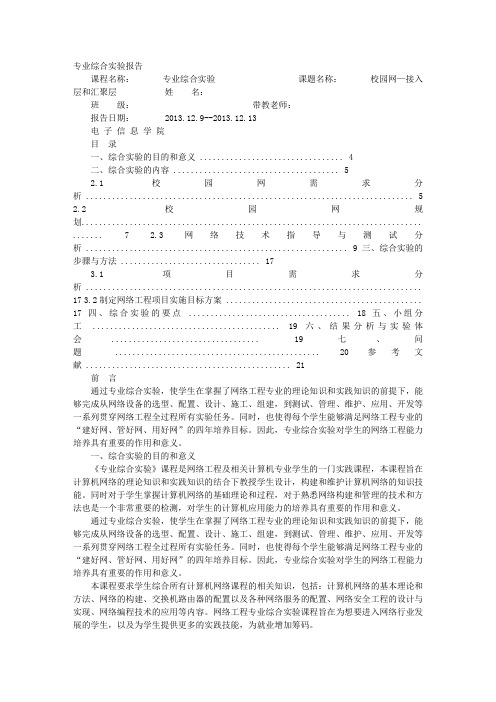
专业综合实验报告课程名称:专业综合实验课题名称:校园网—接入层和汇聚层姓名:班级:带教老师:报告日期: 2013.12.9--2013.12.13 电子信息学院目录一、综合实验的目的和意义 (4)二、综合实验的内容 (5)2.1 校园网需求分析 (5)2.2校园网规划..................................................................................... 7 2.3网络技术指导与测试分析 ............................................................ 9 三、综合实验的步骤与方法 (17)3.1项目需求分析 .............................................................................17 3.2制定网络工程项目实施目标方案 .............................................17 四、综合实验的要点 ..................................... 18 五、小组分工........................................... 19 六、结果分析与实验体会.................................. 19 七、问题............................................... 20 参考文献 (21)前言通过专业综合实验,使学生在掌握了网络工程专业的理论知识和实践知识的前提下,能够完成从网络设备的选型、配置、设计、施工、组建,到测试、管理、维护、应用、开发等一系列贯穿网络工程全过程所有实验任务。
同时,也使得每个学生能够满足网络工程专业的“建好网、管好网、用好网”的四年培养目标。
计算机网络实验报告(通用19篇)

计算机网络实验报告计算机网络实验报告(通用19篇)在生活中,报告的使用频率呈上升趋势,报告包含标题、正文、结尾等。
我们应当如何写报告呢?以下是小编帮大家整理的计算机网络实验报告,欢迎大家借鉴与参考,希望对大家有所帮助。
计算机网络实验报告篇1一、实验目的1、掌握文件的复制、移动、删除;2、掌握文件的重命名、属性的设置;3、掌握文件的查找;4、掌握文件夹选项操作。
5、通过控制面板查看和修改主要输入输出设备的设置;6、查看和修改系统基本配置信息。
7、通过用户管理设置,使计算机为多人合用,同时管理员可以根据需要控制其它用户的操作权限;8、通过对计算机的环境设置,优化计算机的性能,加强用户的计算机安全意识,提高计算机病毒应对能力。
二、实验任务1、查找文件“notepad、exe”,在D盘上以自己的学号为名建立一个新的文件夹,在此文件夹内建一名为“记事本”的文件夹,将文件“notepad、exe”复制到“记事本”文件夹下面,属性修改为“只读”,然后在桌面上创建“notepad、exe”文件的快捷方式。
2、显示“我的文档”文件夹下所有文件的扩展名。
3、修改鼠标、显示器、输入法的设置。
4、显示系统硬件配置信息。
5、添加删除程序。
6、添加、删除用户,修改用户信息。
7、修改虚拟内存设置,优化计算机性能三、实验检查内容1、是否在E区建立以自己学号为名的文件夹2、是否在学号文件夹中创建名为“记事本”的文件夹3、是否将“notepad、exe”文件复制到“记事本”文件夹中4、“notepad、exe”文件的属性是否修改为“只读”5、是否在桌面上创建“notepad、exe”文件的快捷方式6、是否显示文件的扩展名7、修改鼠标处于“正常选择”状态的显示图形8、修改显示器的分辨率9、设置CTRL+SHIFT+1为某种中文输入法的热键10、设置Windows系统在“关闭程序”事件时的声音11、查找本机CPU的频率12、写出本机网络适配器的名称13、添加一个以自己学号为名的用户14、将虚拟内存设置到D区,最大值为1GB。
计算机网络实验报告实验6

计算机网络实验报告实验6一、实验目的本次计算机网络实验 6 的主要目的是深入理解和掌握计算机网络中特定的概念、技术和应用,通过实际操作和观察,增强对计算机网络原理的直观认识,提高解决实际网络问题的能力。
二、实验环境本次实验在学校的计算机网络实验室进行,实验室配备了若干台计算机,安装了最新的操作系统和网络模拟软件。
每台计算机通过交换机连接,形成一个小型的局域网环境。
三、实验内容与步骤(一)网络拓扑结构的构建首先,我们使用网络模拟软件构建了一个简单的星型网络拓扑结构。
在这个结构中,中心节点是一台交换机,周边节点是若干台计算机。
通过配置交换机和计算机的网络参数,如IP 地址、子网掩码和网关等,实现了网络的互联互通。
(二)数据包的捕获与分析接下来,我们使用网络分析工具捕获了网络中的数据包。
通过对捕获到的数据包进行详细分析,了解了数据包的结构、源地址、目的地址、协议类型等关键信息。
这让我们对网络中的数据传输有了更直观的认识。
(三)网络服务的配置与测试然后,我们配置了一些常见的网络服务,如 DHCP 服务和 DNS 服务。
在配置 DHCP 服务时,设置了 IP 地址池、子网掩码、网关和 DNS 服务器等参数,使得计算机能够自动获取 IP 地址等网络配置信息。
在配置 DNS 服务时,创建了域名和 IP 地址的映射关系,以便实现通过域名访问网络资源。
配置完成后,进行了测试,确保这些服务能够正常工作。
(四)网络故障的模拟与排除为了提高我们解决网络故障的能力,我们模拟了一些常见的网络故障,如网络线缆断开、IP 地址冲突等。
然后,通过使用网络诊断工具和排查方法,逐步定位和解决了这些故障。
四、实验结果与分析(一)网络拓扑结构构建结果成功构建了星型网络拓扑结构,计算机之间能够相互通信,ping 测试结果显示网络连接正常,数据包传输延迟在合理范围内。
(二)数据包捕获与分析结果通过分析捕获到的数据包,我们发现网络中的数据传输遵循了特定的协议规则,如 TCP、UDP 等。
计算机网络综合实验
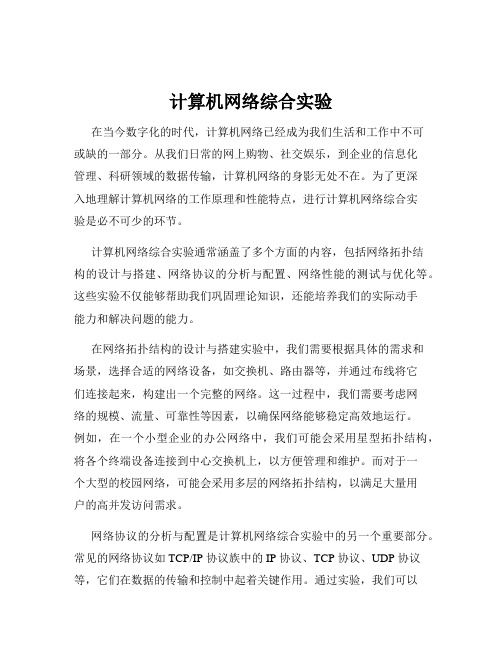
计算机网络综合实验在当今数字化的时代,计算机网络已经成为我们生活和工作中不可或缺的一部分。
从我们日常的网上购物、社交娱乐,到企业的信息化管理、科研领域的数据传输,计算机网络的身影无处不在。
为了更深入地理解计算机网络的工作原理和性能特点,进行计算机网络综合实验是必不可少的环节。
计算机网络综合实验通常涵盖了多个方面的内容,包括网络拓扑结构的设计与搭建、网络协议的分析与配置、网络性能的测试与优化等。
这些实验不仅能够帮助我们巩固理论知识,还能培养我们的实际动手能力和解决问题的能力。
在网络拓扑结构的设计与搭建实验中,我们需要根据具体的需求和场景,选择合适的网络设备,如交换机、路由器等,并通过布线将它们连接起来,构建出一个完整的网络。
这一过程中,我们需要考虑网络的规模、流量、可靠性等因素,以确保网络能够稳定高效地运行。
例如,在一个小型企业的办公网络中,我们可能会采用星型拓扑结构,将各个终端设备连接到中心交换机上,以方便管理和维护。
而对于一个大型的校园网络,可能会采用多层的网络拓扑结构,以满足大量用户的高并发访问需求。
网络协议的分析与配置是计算机网络综合实验中的另一个重要部分。
常见的网络协议如 TCP/IP 协议族中的 IP 协议、TCP 协议、UDP 协议等,它们在数据的传输和控制中起着关键作用。
通过实验,我们可以深入了解这些协议的工作机制,如 IP 地址的分配与子网掩码的计算、TCP 的三次握手和四次挥手过程、UDP 的无连接通信方式等。
同时,我们还可以通过配置网络设备,如设置路由器的静态路由和动态路由,来实现不同网络之间的通信。
网络性能的测试与优化是评估网络质量和提升用户体验的重要手段。
在实验中,我们可以使用各种工具和技术来测试网络的性能指标,如带宽、延迟、丢包率等。
通过对测试结果的分析,我们可以找出网络中存在的瓶颈和问题,并采取相应的措施进行优化。
例如,如果发现网络带宽不足,我们可以考虑升级网络设备或者调整网络流量的分配;如果延迟过高,可能需要优化网络拓扑结构或者调整协议参数。
- 1、下载文档前请自行甄别文档内容的完整性,平台不提供额外的编辑、内容补充、找答案等附加服务。
- 2、"仅部分预览"的文档,不可在线预览部分如存在完整性等问题,可反馈申请退款(可完整预览的文档不适用该条件!)。
- 3、如文档侵犯您的权益,请联系客服反馈,我们会尽快为您处理(人工客服工作时间:9:00-18:30)。
案例分析报告计算机与信息学院2013.4综合实验刘辉是某公司的网络管理员。
由于公司规模扩大,公司经理对刘辉提出了如下网络管理需求:1、公司的电脑IP地址管理混乱,个人可以随意设置IP地址,经常出现IP地址冲突的情况。
公司希望每台电台能够自动获取IP地址,避免人为设置IP地址。
2、公司建立内部Internet,建立公司网站,员工可以通过域名访问公司网站3、建立FTP,员工可以上传下载资料。
为了方便记忆,要求使用域名访问FTP。
根据以上公司提出的要求,你替刘辉制定一个解决方案。
一、解决方案1.建立DHCP服务器。
让所有电脑使用IP自动分配。
2.进行www服务器的设置,完成后发布Web站点,并在客户机上访问Web服务器。
3.创建FTP站点,设置完成后可登录FTP站点进行文件的传输。
二、IP地址规划公司使用的网络地址为:192.168.1.101 子网掩码:255.255.255.0服务器IP地址规划服务器IP地址子网掩码DNS服务器192.168.1.101 255.255.255.0WWW服务器192.168.1.101 255.255.255.0FTP服务器192.168.1.101 255.255.255.0三、配置过程1.(1)右键单击“网上邻居”,在出现的菜单中,选择属性,在弹出的窗口中右键单击需要设置IP地址的相应的网卡所对应的“本地连接”图标。
并选择“属性”选项,在“本地连接属性”窗口中,选择“Internet协议”(TCP/IP),单击“属性”按钮。
(2)在弹击的Internet协议(TCP/IP)属性窗口中输入DHCP服务器相应的IP 地址和子网掩码(DNS服务器地址可以不输入),在DOS提示符下输入“ipconfig /all”命令,查看IP的信息是否正确。
(3)单击“开始”→“运行”→在对话框中输入“cmd”→DOS提示符下输入“ipconfig /all”命令。
(4)以“Administrator”或其他相当于系统管理员的用户身份登录到要安装DNS服务的Windows2000 Server服务器上,单击“开始->设置->控制面(5)在“控制面板”窗口中双击“添加/删除windows组件”。
在打开的“添加/删除程序”窗口中,单击“添加/删除WINDOWS”组件。
在“Windows组件向导”窗口中,在组件列表中找到“网络服务”这一项,并且双击。
(6)在“网络服务”窗口中选择“动态主机配置协议(DHCP)”,单击“确定” 按钮,单击“下一步”按钮。
(7)进行DHCP服务配置组件的安装,在其间,需要windows 2000 server,的安装盘,并在“文件复制来源”文本框中输入备份的系统盘的路径,最后单击“完成”按钮完成安装。
(8)单击“开始”—>“程序”—>“管理工具”—>“DHCP” 。
单击DHCP 窗口中的“操作”菜单,在下拉菜单中选择“添加服务器”。
(9)单击浏览查找相应的DHCP服务器,或者直接在“此服务器”文本框中输入DHCP服务器的IP地址,单击确定按钮。
(10)右键单击DHCP服务器,在弹出的菜单中选择新建作用域,出现新建作用域向导,单击“下一步” 。
填入相应的作用域名和说明(说明可不填)。
(11)在“IP地址范围”对话框中确定IP地址范围,其中,“起始IP地址”是指DHCP服务器分配给客户机使用的起始IP地址,“结束IP地址”是指DHCP 服务器分配给客户机使用的结束IP地址,子网掩码可以以位数长度或者点十进制表示,单击“下一步”按钮。
(12)输入需排除的起始IP地址和结束的IP地址,然后单击“添加”按钮,单击“下一步”按钮。
(13)缺省的租约时间为八天,改为8小时,单击“下一步” 。
选择“否,我想稍后配置这些选项”,单击“下一步”,单击“完成”按钮完成DHCP作用域的创建。
(14)在DHCP管理器窗口中,选择相应DHCP服务器树型目录下的“作用域”节点,并打开其下面的“作用域选项”子节点,单击鼠标右键,选择快捷菜单中的“配置选项。
(15)选择“常规”选项,在该选项卡窗口中复选“路由器”,并在IP地址中输入相应的网关IP地址,并按“添加”按钮,使得客户机可获得动态配置的网(16)再选中006选项DNS服务器,并输入DNS服务器的IP地址。
输入相应的DNS的IP地址,并按“添加”按钮,然后确定。
(17)右键单击DHCP窗口中左边目录树中刚创建的作用域,在弹出的菜单中选择“激活”选项,激活刚配置的DHCP作用域。
(18)右键单击“网上邻居”,在出现的菜单中,选择属性,单击“下一步” 按钮。
右键单击需要设置IP地址的相应的网卡所对应的“本地连接”图标,并选择“属性”选项。
(19)选择“Internet协议”(TCP/IP),单击“属性”按钮,选择“自动获取IP地址”,单击“确定”按钮。
在客户端进入DOS命令行,使用“IPCONFIG /RELEASE”释放以前的TCP/IP配置信息,使用“ipconfig /renew”重新获得TCP/IP配置。
(20)通过“ipconfig /all”查看客户端新的TCP/IP详细的配置信息。
在需要保留IP地址分配方式的客户端,单击“开始”— >“运行”,在“运行”窗口中输入“CMD”命令,进入DOS命令行,在命令行中输入“IPCONFIG /ALL”查看其MAC地址,其中“Physical Address”就表示网卡物理地址并记录。
(21)在DHCP控制窗口中,双击所创建的作用域,将其展开,右键单击“保留”子项,在弹出的菜单中选择“新建保留”选项。
(22)在“新建保留”对话框中输入保留名称,在IP地址文本框中键入将要分配给客户机的IP地址(该IP地址必须在作用域IP范围内)。
MAC地址文本框中,输入刚才查看的客户机网卡物理地址。
输入时注意必须要把地址的连接符号去掉,假设客户机的MAC地址为00-00-f0-79-7e-e8,则输入0000f0797ee8,单击“添加”。
2.(1)参考DNS的配置过程,创建正向区域及其反向区域(见DNS的配置),并创建两个主机记录。
(2)主机名(如果要解析的域名为,则主机名为www),输入对应的IP地址(192.168.1.101),并选择“创建相关的指针(PTR)记录”,系统会自动在反向区域内创建指针记录,最后单击“添加主机”按钮(3)再创建网站2的主机记录,名称为“www1”,IP地址为192.168.1.102并选择“创建相关的指针(PTR)记录”,最后单击“添加主机”按钮,并在DOS命令行中用“NSLOOKUP”实用程序进行域名解析的测试。
(4)打开服务器的“TCP/IP”属性页,输入网站1的IP地址及子网掩码并选择“高级”按钮,单击“添加”按钮(5)输入网卡的第二个IP地址及子网掩码,单击“添加”按钮,单击“确定”(6)选择“开始->程序—>管理工具,找到Internet 服务管理器,双击“Internet 服务管理器”图标(7)右键单击上图中左边目录树中“默认Web站点”,在弹出的快捷菜单中选择“新建”→“站点”,单击下一步按钮(8)在WEB站点说明窗口中输入网站说明(如网站1),单击下一步按钮(9)指定“网站1”的IP地址及端口号后(WEB的缺省端口号为80,一般不要做修改),“此站点的主机头”不填,单击下一步(10)在路径文本框中,单击“浏览”按钮选择网站1的路径,然后单击下一步(11)选择“读取”和“执行脚本”两种权限,单击下一步,单击“完成”按钮(12)右键单击新建的网站(网站1),在弹出的菜单中选择“属性”选项(13)单击“WEB站点”选项卡,检查网站1的WEB站点的IP以及端口号配置是否正确,如果不正确,进行相应的修改,单击主目录项目卡(14)检查网站1的主目录是否正确,如果不正确,单击“浏览”按钮进行主目录的重新选择,如果正确,则单击“文档”选项卡(15)检查网站1的默认文档是否已存在“启用默认文档”列表中,并位于前面的位置,如果有,直接按“确定”按钮,如果没有,则单击“添加”按钮(16)输入网站1的默认首页的文件全名(注意扩展名是否正确),然后选择“确定”按钮(17)将其默认文档(index.htm)选中,单击左边向上箭头,将其顺序排到第一,单击“确定”按钮(18)右键单击上图中左边目录树中“默认Web站点”,在弹出的快捷菜单中选择“新建”→“站点”,单击下一步按钮(19)在WEB站点说明窗口中输入网站说明(如网站2),单击下一步按钮(20)指定“网站2”的IP地址及端口号后(WEB的缺省端口号为80,一般不要做修改),“此站点的主机头”不填,单击下一步(21)在路径文本框中,单击“浏览”按钮选择网站2的主目录路径,然后单击下一步(22)选择“读取”和“执行脚本”两种权限,单击下一步,单击“完成”按钮(23)右键单击新建的网站(网站2),在弹出的菜单中选择“属性”选项(24)单击“WEB站点”选项卡,检查网站2的WEB站点的IP以及端口号配置是否正确,如果不正确,进行相应的修改,单击主目录项目卡(25)检查网站2的主目录是否正确,如果不正确,单击“浏览”按钮进行主目录的重新选择,如果正确,则单击“文档”选项卡(26)检查网站1的默认文档是否已存在“启用默认文档”列表中,并位于前面的位置,如果有,直接按“确定”按钮,如果没有,则单击“添加”按钮(27)输入网站2的默认首页的文件全名(注意扩展名是否正确),然后选择“确定”按钮(28)将其默认文档(index.htm)选中,单击左边向上箭头,将其顺序排到第一,单击“确定”按钮(29)在客户端打开浏览器,输入网站1和网站2的域名浏览网站。
3.(1)在“Internet信息服务”窗口,单击鼠标右键点击“默认FTP”站点项,从快捷菜单中选择“新建”→“站点”,打开FTP站点创建向导窗口。
(2)单击“下一步”按钮,打开“FTP站点创建向导—FTP站点说明”对话框,在说明文本框中输入站点相关信息。
(3)单击“下一步”按钮,打开“FTP站点创建向导—IP地址和端口设置”对话框。
在IP地址下拉文本框和TCP端口文本框中。
分别输入FTP站点的IP地址和TCP端口号。
TCP端口号默认为21。
(4)单击“下一步”按钮,打开“FTP站点创建向导—FTP站点主目录”对话框,在路径文本框中输入FTP服务器主目录路径,如:D:\my ftp。
(5)单击“下一步”按钮,打开“FTP站点创建向导—FTP站点访问权限”对话框,设置FTP站点的访问权限,包括“读取”和“写入”两种用户权限。
(6)单击“下一步”按钮,显示“成功完成FTP站点创建向导”窗口,单击“完成”按钮,一个FTP站点设置完成。
我们可以将一些资源放入该网站中,在客户机端键入“FTP:\\202.113.244.204”,即可共享资源。
